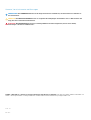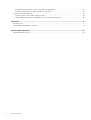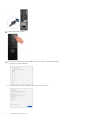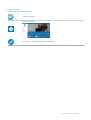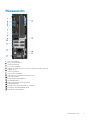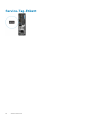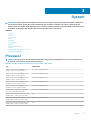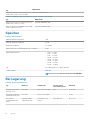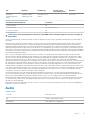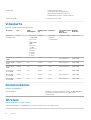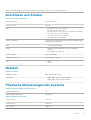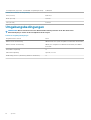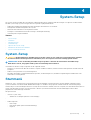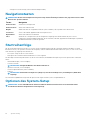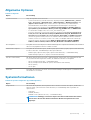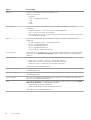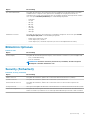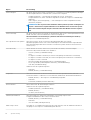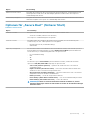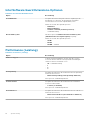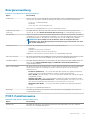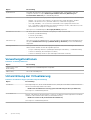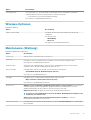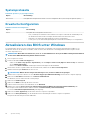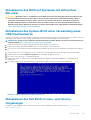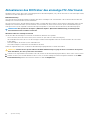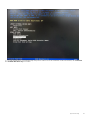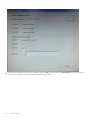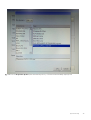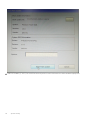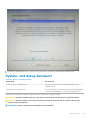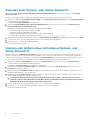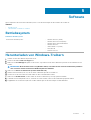Dell Precision 3431 Small Form Factor
Handbuch zu Setup und technischen Daten
Vorschriftenmodell: D11S
Vorschriftentyp: D11S004

Hinweise, Vorsichtshinweise und Warnungen
ANMERKUNG: Eine ANMERKUNG macht auf wichtige Informationen aufmerksam, mit denen Sie Ihr Produkt besser
einsetzen können.
VORSICHT: Ein VORSICHTSHINWEIS warnt vor möglichen Beschädigungen der Hardware oder vor Datenverlust und
zeigt, wie diese vermieden werden können.
WARNUNG: Mit WARNUNG wird auf eine potenziell gefährliche Situation hingewiesen, die zu Sachschäden,
Verletzungen oder zum Tod führen kann.
© 2018 – 2019 Dell Inc. oder Ihre Tochtergesellschaften. Alle Rechte vorbehalten. Dell, EMC und andere Marken sind Marken von
Dell Inc. oder entsprechenden Tochtergesellschaften. Andere Marken können Marken ihrer jeweiligen Inhaber sein.
2019 - 05
Rev. A00

1 Einrichten des Computers............................................................................................................. 5
2 Gehäuseübersicht........................................................................................................................ 8
Vorderansicht.........................................................................................................................................................................8
Rückansicht............................................................................................................................................................................9
Service-Tag-Etikett............................................................................................................................................................. 10
3 System.......................................................................................................................................11
Prozessor............................................................................................................................................................................... 11
Speicher.................................................................................................................................................................................12
Bei Lagerung......................................................................................................................................................................... 12
Audio...................................................................................................................................................................................... 13
Videokarte............................................................................................................................................................................. 14
Kommunikation..................................................................................................................................................................... 14
Wireless................................................................................................................................................................................. 14
Anschlüsse und Stecker...................................................................................................................................................... 15
Netzteil.................................................................................................................................................................................. 15
Physische Abmessungen des Systems............................................................................................................................. 15
Umgebungsbedingungen.....................................................................................................................................................16
4 System-Setup............................................................................................................................ 17
System-Setup.......................................................................................................................................................................17
Startmenü..............................................................................................................................................................................17
Navigationstasten................................................................................................................................................................ 18
Startreihenfolge....................................................................................................................................................................18
Optionen des System-Setup.............................................................................................................................................. 18
Allgemeine Optionen...................................................................................................................................................... 19
Systeminformationen.....................................................................................................................................................19
Bildschirm Optionen....................................................................................................................................................... 21
Security (Sicherheit)......................................................................................................................................................21
Optionen für „Secure Boot“ (Sicherer Start)............................................................................................................ 23
Intel Software Guard Extensions-Optionen............................................................................................................... 24
Performance (Leistung)............................................................................................................................................... 24
Energieverwaltung.........................................................................................................................................................25
POST-Funktionsweise.................................................................................................................................................. 25
Verwaltungsfunktionen.................................................................................................................................................26
Unterstützung der Virtualisierung............................................................................................................................... 26
Wireless-Optionen......................................................................................................................................................... 27
Maintenance (Wartung)............................................................................................................................................... 27
Systemprotokolle...........................................................................................................................................................28
Erweiterte Konfiguration.............................................................................................................................................. 28
Aktualisieren des BIOS unter Windows............................................................................................................................ 28
Aktualisieren des BIOS auf Systemen mit aktiviertem BitLocker............................................................................29
Aktualisieren des System-BIOS unter Verwendung eines USB-Flashlaufwerks................................................... 29
Inhaltsverzeichnis
Inhaltsverzeichnis 3

Aktualisieren des Dell BIOS in Linux- und Ubuntu-Umgebungen............................................................................ 29
Aktualisieren des BIOS über das einmalige F12-Startmenü......................................................................................30
System- und Setup-Kennwort...........................................................................................................................................35
Zuweisen eines System- oder Setup-Passworts.......................................................................................................36
Löschen oder Ändern eines vorhandenen System- und Setup-Kennworts...........................................................36
5 Software................................................................................................................................... 37
Betriebssystem.................................................................................................................................................................... 37
Herunterladen von Windows-Treibern..............................................................................................................................37
6 Wie Sie Hilfe bekommen............................................................................................................. 38
Kontaktaufnahme mit Dell..................................................................................................................................................38
4 Inhaltsverzeichnis

Einrichten des Computers
1. Schließen Sie die Tastatur und die Maus an.
2. Verbinden Sie den Computer über Kabel mit dem Netzwerk oder stellen Sie eine Verbindung mit einem Wireless-Netzwerk her.
3. Schließen Sie den Bildschirm an.
ANMERKUNG:
Wenn Sie Ihren Computer mit einer separaten Grafikkarte bestellt haben, sind der HDMI-Anschluss
und die Bildschirmanschlüsse auf der Rückseite Ihres Computers abgedeckt. Verbinden Sie den Bildschirm mit der
separaten Grafikkarte.
4. Schließen Sie das Stromkabel an.
1
Einrichten des Computers 5

5. Drücken des Betriebsschalters.
6. Befolgen Sie die Anweisungen auf dem Bildschirm, um das Windows-Setup abzuschließen:
a) Mit einem Netzwerk verbinden.
b) Bei Ihrem Microsoft-Konto anmelden oder ein neues Konto erstellen.
6
Einrichten des Computers

7. Suchen Sie Dell Apps.
Tabelle 1. Dell Apps ausfindig machen
Computer registrieren
Dell Hilfe und Support
SupportAssist — Computer überprüfen und aktualisieren
Einrichten des Computers 7

Gehäuseübersicht
Themen:
• Vorderansicht
• Rückansicht
• Service-Tag-Etikett
Vorderansicht
1. Optisches Laufwerk
2. Betriebsschalter
3. Laufwerkaktivitätsanzeige
4. SD-Kartensteckplatz
5. Headset-Anschluss
6. USB 2.0-Anschluss mit PowerShare
7. USB 2.0-Anschluss
8. USB 3.1 Gen 2 Typ-C-Anschluss mit PowerShare
9. USB 3.1 Gen 1-Anschluss
2
8 Gehäuseübersicht

Rückansicht
1. Line-Out-Anschluss
2. PS/2-Tastaturanschluss
3. Serielle Schnittstelle
4. PS/2-Maus-Anschluss
5. DisplayPort/HDMI 2.0/VGA/USB Typ C, alternativer Modus (optional)
6. DisplayPort (2)
7. Service-Tag-Etikett
8. USB 3.1 Gen 1-Anschlüsse
9. USB 2.0-Ports (unterstützen SmartPower On)
10. RJ45-Netzwerkport
11. Erweiterungskartensteckplätze
12. Netzkabelanschluss
13. Diagnoseanzeige der Stromversorgung
14. Entriegelungsriegel
15. Anschlüsse für externe Antennen (2) (optional)
16. Kensington-Sicherheitskabeleinschub
17. Ring für das Vorhängeschloss
Gehäuseübersicht
9

Service-Tag-Etikett
10 Gehäuseübersicht

System
ANMERKUNG: Die angebotenen Konfigurationen können je nach Region variieren. Die folgenden Angaben enthalten nur
die technischen Daten, die laut Gesetz im Lieferumfang Ihres Computers enthalten sein müssen. Wechseln Sie für
weitere Informationen über die Konfiguration Ihres Computers zu Hilfe und Support auf Ihrem Windows-Betriebssystem
und wählen Sie die Option zum Anzeigen der Informationen über Ihren Computer aus.
Themen:
• Prozessor
• Speicher
• Bei Lagerung
• Audio
• Videokarte
• Kommunikation
• Wireless
• Anschlüsse und Stecker
• Netzteil
• Physische Abmessungen des Systems
• Umgebungsbedingungen
Prozessor
ANMERKUNG:
Die Prozessoranzahl stellt kein Maß für Leistung dar. Die Verfügbarkeit von Prozessoren kann je nach
Region bzw. Land variieren und unterliegt Änderungen.
Tabelle 2. Technische Daten der Intel Core-Prozessoren der 9. Generation
Typ
UMA-Grafik
Intel Core-Prozessor i3-9300 (4 Cores,
8 MB, 4 T, bis zu 4,3 GHz, 65 W)
Intel UHD-Grafikkarte 630
Intel Core-Prozessor i5-9500 (6 Cores,
9 MB, 6 T, bis zu 4,4 GHz, 65 W)
Intel UHD-Grafikkarte 630
Intel Core-Prozessor i5-9600 (6 Cores,
9 MB, 6 T, bis zu 4,6 GHz, 95 W)
Intel UHD-Grafikkarte 630
Intel Core-Prozessor i7-9700 (8 Cores,
12 MB, 8 T, bis zu 4,9 GHz, 95 W)
Intel UHD-Grafikkarte 630
Intel Core-Prozessor i9-9900 (8 Cores,
16 MB, 16 T, bis zu 5,0 GHz, 95 W)
Intel UHD-Grafikkarte 630
Intel Pentium Gold-Prozessor G5420
(2 Cores, 4 MB Cache, 3,8 GHz)
Intel UHD-Grafikkarte 630
Intel Xeon E-Prozessor E-2224 (4 Cores,
8 MB Cache, 3,4 GHz, 4,6 GHz Turbo)
NA
Intel Xeon E-Prozessor E-2224G (4 Cores,
8 MB Cache, 3,5 GHz, 4,7 GHz Turbo)
Intel UHD-Grafikkarte 630
Intel Xeon E-Prozessor E-2236 (6 Cores,
8 MB Cache, 3,4 GHz, 4,8 GHz Turbo)
NA
3
System 11

Typ
UMA-Grafik
Intel Xeon E-Prozessor E-2236G (6 Cores,
8 MB Cache, 3,6 GHz, 4,8 GHz Turbo)
Intel UHD-Grafikkarte 630
Tabelle 3. Technische Daten der Intel Core-Prozessoren der 8. Generation
Typ
UMA-Grafik
Intel Xeon E-Prozessor E-2174G (4 Cores HT,
8 MB Cache, 3,8 GHz, 4,7 GHz)
Intel UHD-Grafikkarte 630
Intel Core-Prozessor i7-8700 (6 Cores, 12 MB
Cache, 3,20 GHz, 4,6 GHz)
Intel UHD-Grafikkarte 630
Speicher
Tabelle 4. Arbeitsspeicher
Minimale Speicherkonfiguration 4 GB
Maximale Speicherkonfiguration 64 GB
Anzahl der Steckplätze 4 x UDIMM
Maximal unterstützte Speicherkapazität pro Steckplatz 16 GB
Arbeitsspeicheroptionen • 4 GB – 1 x 4 GB
• 8 GB – 1 x 8 GB
• 8 GB – 2 x 4 GB
• 16 GB – 2 x 8 GB
• 16 GB – 4 x 4 GB
• 32 GB – 2 x 16 GB
• 32 GB – 4 x 8 GB
• 64 GB – 4 x 16 GB
Typ ECC-fähiger/nicht ECC-fähiger Speicher
Geschwindigkeit 2666 MHz
ANMERKUNG: Pentium und i3 arbeiten mit 2400 MHz
Bei Lagerung
Tabelle 5. Speicherspezifikationen
Typ Bauweise Schnittstelle Security option
(Sicherheitsoption)
Kapazität
Ein NVMe-Solid-State-
Laufwerk (SSD)
M.2 2280 PCIe 4, bis zu 32 Gbps SED Bis zu 1 TB
Ein Solid-State-Optane-
Speicherlaufwerk (SSD)
M.2 2230 PCIe, bis zu 32 Gbps
32 GB
Zwei 2,5-Zoll-
Festplattenlaufwerke
(HDD)
Ungefähr (2,760 x
3,959 x 0,374 Zoll)
SATA AHCI, bis zu
6 Gbit/s
SED, Opal, FIPS Bis zu 4 TB
12 System

Typ Bauweise Schnittstelle Security option
(Sicherheitsoption)
Kapazität
Ein 3,5-Zoll-
Festplattenlaufwerk
(HDD)
Ungefähr (2,760 x
3,959 x 0,276 Zoll)
SATA AHCI, bis zu
6 Gbit/s
Bis zu 4 TB
Tabelle 6. Speicherkonfigurationen
Primärlaufwerk/Startlaufwerk Formfaktor
1 x M.2-Laufwerk NA
1 x M.2-Laufwerk 1 x 2,5-Zoll-Laufwerk
1 x 2,5-Zoll-Laufwerk NA
1 x 2,5-Zoll-HDD NA
ANMERKUNG: Unterstützt RAID 0 und 1 mit zwei 2,5-Zoll-HDDs. Nicht verfügbar mit Optane-Speicher (verfügbar ab
August 2019).
Um beim Konfigurieren der Laufwerke als RAID-Volume für optimale Leistung zu sorgen, empfiehlt Dell, identische Laufwerkmodelle zu
verwenden.
RAID 0-Volumes (Striping, Leistung) profitieren von höherer Leistung, wenn die Laufwerke übereinstimmen, da die Daten auf mehrere
Laufwerke aufgeteilt werden: Bei E/A-Vorgängen mit Blockgrößen, welche die Magnetstreifengröße überschreiten, werden die E/A
aufgeteilt und dabei durch das langsamste Laufwerk eingeschränkt. Bei RAID 0-E/A-Vorgängen mit Blockgrößen, die kleiner sind als die
Magnetstreifengröße, bestimmt das Laufwerk, auf das der E/A-Vorgang abzielt, die Leistung, was zu größeren Unterschieden führt und
inkonsistente Latenzzeiten verursacht. Diese Unterschiede sind bei Schreibvorgängen besonders ausgeprägt, was bei latenzempfindlichen
Anwendungen zu Problemen führen kann. Ein Beispiel hierfür sind Anwendungen, die tausende wahlfreie Schreibvorgänge pro Sekunde in
sehr kleinen Blockgrößen ausführen.
RAID 1-Volumes (Gespiegelt, Datenschutz) profitieren von höherer Leistung bei übereinstimmenden Laufwerken, da die Daten über
mehrere Laufwerke hinweg gespiegelt werden: Sämtliche E/A-Vorgänge müssen auf beiden Laufwerken identisch ausgeführt werden.
Dies hat zur Folge, dass bei Schwankungen der Laufwerkleistung aufgrund unterschiedlicher Modelle die E/A-Vorgänge nur so schnell
abgeschlossen werden können, wie es das langsamste Laufwerk erlaubt. Obwohl dadurch die Probleme der unterschiedlichen
Latenzzeiten bei kleineren, ungezielten E/A-Vorgängen, die bei RAID 0 mit heterogenen Laufwerken auftreten können, vermieden werden,
hat dies dennoch starke Auswirkungen, da das Laufwerk mit der höheren Leistung bei sämtlichen E/A-Typen eingeschränkt wird. Eines
der anschaulichsten Beispiele von eingeschränkter Leistung ist hierbei die Verwendung ungepufferter E/A. Um sicherzustellen, dass
Schreibvorgänge vollständig auf nicht-flüchtige Bereiche des RAID-Volumes übertragen werden, vermeidet ungepufferte E/A den Cache
(z. B. durch Verwendung des Bereichs „Force Unit Access“ im NVMe-Protokoll) und der E/A-Vorgang wird erst abgeschlossen, wenn alle
Laufwerke im RAID-Volume die angeforderte Datenübertragung abgeschlossen haben. Diese Art von E/A-Vorgang negiert sämtliche
Vorteile eines Laufwerks mit höherer Leistung im Volume vollständig.
Sie müssen darauf achten, dass der Laufwerkhersteller, die Kapazität und die Klasse sowie das spezifische Modell übereinstimmen.
Laufwerke des gleichen Herstellers, die über die gleiche Kapazität verfügen und sich sogar innerhalb derselben Klasse befinden, können
dennoch sehr unterschiedliche Leistungsmerkmale bei bestimmten Arten von E/A-Vorgängen aufweisen. Folglich wird durch
übereinstimmende Modelle sichergestellt, dass die RAID-Volumes aus einem homogenen Array von Laufwerken bestehen, das sämtliche
Vorteile eines RAID-Volumes liefert, aber keinen der Nachteile, die ansonsten auftreten, wenn im Volume ein Laufwerk oder mehrere
schwächere Leistung erbringen.
Wenn RAID für zwei nicht-identische Laufwerke (d. h. M.2 + 2,5-Zoll) verwendet wird, hängt die Leistung von der Geschwindigkeit des
langsameren Laufwerks im Array ab.
Audio
Tabelle 7. Audio
Controller Realtek ALC3234
Typ Vierkanal-High-Definition-Audio
Lautsprecher Zwei (gerichtete Lautsprecher)
System 13

Schnittstelle • Universelle Audio-Buchse
• Lautsprecher mit hoher Klangqualität
• Geräuschreduzierende Array-Mikrofone
• Kombianschluss für Stereo-Headset/Mikrofon
Interner Verstärker 2 W (Effektivwert) je Kanal
Videokarte
Tabelle 8. Technische Daten zur Videokarte
Controller Typ CPU-
Abhängigkeit
Grafikspeicher
typ
Kapazität Unterstützung für
externe
Bildschirme
Maximale
Auflösung
Intel UHD-
Grafikkarte 630
UMA • Intel Core i3
– 8300/8100
• Intel Core i5
–
8600/8500/
8400
• Intel Core i7
– 8700
• Intel Xeon E-
Prozessor
E-2174G/
E-2146G/
E-2124G
Integriert
Gemeinsam
genutzter
Systemspeicher
DisplayPort/HDMI
1.4
4096 x 2304
NVIDIA Quadro
P1000
Separat k. A. GDDR5 4 GB
mDP/DisplayPort 5120 x 2880
NVIDIA Quadro
P620
Separat k. A. GDDR5 2 GB
mDP/DisplayPort 5120 x 2880
NVIDIA Quadro
P400
Separat k. A. GDDR5 2 GB
mDP/DisplayPort 5120 x 2880
AMD Radeon
Pro WX4100
Separat k. A. GDDR5 4 GB
mDP 5120 x 2880
AMD Radeon
Pro WX3100
Separat k. A. GDDR5 4 GB
mDP/DisplayPort 5120 x 2880
AMD Radeon
Pro WX2100
Separat k. A. GDDR5 2 GB
mDP/DisplayPort 5120 x 2880
Kommunikation
Tabelle 9. Kommunikation
Netzwerkadapter Integriertes Intel i219-LM-Ethernet (RJ-45), 10/100/1000 Mbit/s,
mit Intel Remote-Aktivierung, PXE und Jumbo-Frame-
Unterstützung
Wireless
Tabelle 10. Wireless – technische Daten
Intel Dual Band Wireless-AC 9560 802.11AC 2x2 WLAN + Bluetooth 5 LE M.2-Wireless-Karte
14 System

Qualcomm QCA61x4A 802.11ac MU-MIMO Dual Band (2x2) WLAN + Bluetooth 4.2 LE M.2-Wireless-Karte
Anschlüsse und Stecker
Tabelle 11. Anschlüsse und Stecker
Speicherkartenleser SD-Kartenlesegerät
Smart Card-Leser Optional
USB • Ein USB 2.0-Port mit PowerShare
• Ein USB 2.0-Port (Vorderseite)
• Ein USB 3.1-Gen 2-Port, Typ C mit PowerShare (Vorderseite)
• Ein USB 3.1 Gen 1-Port (Vorderseite)
• Vier USB 3.1 Gen 1-Ports (Rückseite)
• Zwei USB 2.0-Ports (Rückseite)
Security (Sicherheit) Vorrichtung für Noble Wedge-Sicherheitsschloss/halbringförmiger
Bügel für ein Vorhängeschloss
Audio • Universelle Audio-Buchse
Grafik • DisplayPort/HDMI 2.0b/VGA/USB Typ C DisplayPort
(optional)
• Zwei DisplayPort-Anschlüsse
Netzwerkadapter ein RJ-45-Anschluss
Serielle Schnittstelle Ein serieller Port (optional)
PS/2 • Maus
• Tastatur
Netzteil
Tabelle 12. Netzteil
Eingangsspannung
100 – 240 VAC, 50 – 60 Hz
Wattleistung • 200 W, 100 V–240 V, gesamter Bereich
• 260 W, 100 V–240 V, gesamter Bereich
Physische Abmessungen des Systems
Tabelle 13. Physische Abmessungen des Systems
Gehäusevolumen (Liter) 7,8
Gehäusegewicht (kg/Pfund) 11,57/5,26
Tabelle 14. Gehäuseabmessungen
Höhe (cm/Zoll) 11,42/29
Breite (cm/Zoll) 3,65/9,26
Tiefe (cm/Zoll) 11,50/29,2
System 15

Versandgewicht (kg/Pfund – einschließlich Verpackungsmaterial) 15,09/6,86
Tabelle 15. Parameter der Verpackung
Höhe (cm/Zoll) 10,38/26,4
Breite (cm/Zoll) 19,2/48,7
Tiefe (cm/Zoll) 15,5/39,4
Umgebungsbedingungen
ANMERKUNG: Weitere Informationen zu den Dell Umweltbestimmungen finden Sie im Abschnitt zu den
Umweltbedingungen. Prüfen Sie die Verfügbarkeit für Ihre Region.
Tabelle 16. Umgebungsbedingungen
Energieeffizientes Netzteil Intern
80 Plus Bronze-Zertifizierung 200 W EPA Bronze (nicht verfügbar in Nordamerika oder Brasilien)
80 Plus Platinum-Zertifizierung 200 W (nur verfügbar in Nordamerika und Brasilien) und 260 W
EPA Platin
Recycelbare Verpackung Ja
Mehrstückverpackung Optional, nur USA
Erfüllt Energy Star 6.1 (oder höher) (Windows und Ubuntu) Ja
16 System

System-Setup
Das System-Setup ermöglicht das Verwalten der TabletDesktopNotebook-Hardware und das Festlegen von Optionen auf BIOS-Ebene.
Mit dem System Setup (System-Setup) können Sie folgende Vorgänge durchführen:
• Ändern der NVRAM-Einstellungen nach dem Hinzufügen oder Entfernen von Hardware
• Anzeigen der Hardwarekonfiguration des Systems
• Aktivieren oder Deaktivieren von integrierten Geräten
• Festlegen von Schwellenwerten für die Leistungs- und Energieverwaltung
• Verwaltung der Computersicherheit
Themen:
• System-Setup
• Startmenü
• Navigationstasten
• Startreihenfolge
• Optionen des System-Setup
• Aktualisieren des BIOS unter Windows
• System- und Setup-Kennwort
System-Setup
VORSICHT:
Die Einstellungen in de BIOS-Setup-Programm sollten nur von erfahrenen Computerbenutzern geändert
werden. Bestimmte Änderungen können dazu führen, dass der Computer nicht mehr ordnungsgemäß arbeitet.
ANMERKUNG: Vor der Verwendung des BIOS-Setup-Programms sollten Sie die Informationen des BIOS-Setup-
Bildschirms notieren, um gegebenenfalls später darauf zurückgreifen zu können.
Verwenden Sie das BIOS-Setup-Programm für den folgenden Zweck:
• Beziehen von Informationen über die auf Ihrem Computer installierte Hardware, wie die Größe des RAM-Speichers und die Größe der
Festplatte.
• Ändern von Informationen zur Systemkonfiguration
• Einstellen oder Ändern von benutzerdefinierten Optionen, wie Benutzerpasswort, installierte Festplattentypen und Aktivieren oder
Deaktivieren von Basisgeräten.
Startmenü
Drücken Sie <F12>, wenn das Dell Logo angezeigt wird, um ein einmaliges Startmenü mit einer Liste der gültigen Startgeräte für das
System zu initiieren. Das Menü enthält darüber hinaus Diagnose- und BIOS-Setup-Optionen. Welche Geräte im Startmenü angezeigt
werden, hängt von den startfähigen Geräten im System ab. Dieses Menü ist nützlich, wenn Sie versuchen, auf einem bestimmten Gerät zu
starten oder die Diagnose für das System aufzurufen. Über das Systemstartmenü können Sie keine Änderungen an der im BIOS
gespeicherten Startreihenfolge vornehmen.
Die Optionen sind:
• UEFI Boot (UEFI-Start):
• Windows Boot Manager (Windows-Start-Manager)
•
• Andere Optionen:
• BIOS-Setup
• BIOS Flash Update (BIOS-Flash-Aktualisierung)
• Diagnose
4
System-Setup 17

• Change Boot Mode Settings (Startmoduseinstellungen ändern)
Navigationstasten
ANMERKUNG: Bei den meisten Optionen im System-Setup werden Änderungen zunächst nur gespeichert und erst beim
Neustart des Systems wirksam.
Tasten Navigation
Pfeil nach oben Zurück zum vorherigen Feld
Pfeil nach unten Weiter zum nächsten Feld
Eingabe Wählt einen Wert im ausgewählten Feld aus (falls vorhanden) oder folgt dem Link in diesem Feld.
<Leertaste> Öffnet oder schließt gegebenenfalls eine Dropdown-Liste.
Registerkarte Weiter zum nächsten Fokusbereich.
<Esc> Wechselt zur vorherigen Seite, bis das Hauptfenster angezeigt wird. Durch Drücken der Esc-Taste im
Hauptfenster wird eine Meldung angezeigt, die Sie auffordert, alle nicht gespeicherten Änderungen zu speichern.
Anschließend wird das System neu gestartet.
Startreihenfolge
Mit der Startreihenfolge können Sie die vom System-Setup festgelegte Reihenfolge der Startgeräte umgehen und direkt von einem
bestimmten Gerät (z. B. optisches Laufwerk oder Festplatte) starten. Während des Einschalt-Selbsttests (POST, Power-on Self Test),
wenn das Dell Logo angezeigt wird, können Sie:
• Das System-Setup mit der F2-Taste aufrufen
• Einmalig auf das Startmenü durch Drücken der F12-Taste zugreifen.
Das einmalige Startmenü zeigt die Geräte an, die Sie starten können, einschließlich der Diagnoseoption. Die Optionen des Startmenüs
lauten:
• Wechseldatenträger (soweit verfügbar)
• STXXXX-Laufwerk
ANMERKUNG:
XXX gibt die Nummer des SATA-Laufwerks an.
• Optisches Laufwerk (soweit verfügbar)
• SATA-Festplattenlaufwerk (wenn vorhanden)
• Diagnose
ANMERKUNG:
Bei Auswahl von Diagnostics (Diagnose) wird der ePSA diagnostics (ePSA-Diagnose)-Bildschirm
angezeigt.
Der Startreihenfolgebildschirm zeigt auch die Optionen zum Zugriff auf den System-Setup-Bildschirm an.
Optionen des System-Setup
ANMERKUNG:
Je nach TabletNotebook und den installierten Geräten werden manche der in diesem Abschnitt
beschriebenen Elemente möglicherweise nicht angezeigt.
18 System-Setup

Allgemeine Optionen
Tabelle 17. Allgemein
Option Beschreibung
System Information Zeigt die folgenden Informationen an:
• System Information (Systeminformationen): Angezeigt werden „BIOS Version“, „Service
Tag“, „Asset Tag“, „Ownership Tag“, „Ownership Date“, „Manufacture Date“ und
„Express Service Code“ (BIOS-Version, Service-Tag-Nummer, Systemkennnummer,
Besitzkennnummer, Besitzdatum, Herstellungsdatum und der Express-Servicecode).
• Memory Information: Angezeigt werden Memory Installed, Memory Available, Memory
Speed, Memory Channel Mode, Memory Technology, DIMM 1 Size und DIMM 2 Size.
• PCI Information: Displays Slot1, Slot2, Slot3_M.2 und Slot4_M.2
• Processor Information (Prozessorinformationen): Angezeigt werden Processor Type, Core
Count, Processor ID, Current Clock Speed, Minimum Clock Speed, Maximum Clock
Speed, Processor L2 Cache, Processor L3 Cache, HT Capable und 64-Bit Technology
(Prozessortyp, Kern-Anzahl, Prozessor-ID, Aktuelle Taktrate, Minimale Taktrate, Maximale
Taktrate, Prozessor-L2-Cache, Prozessor-L3-Cache, HT-Fähigkeit und 64-Bit-Technologie.
• Device Information: Angezeigt werden SATA-0, SATA 1, M.2 PCIe SSD-0, LOM MAC
Address, Video Controller, Audio Controller, Wi-Fi Device und Bluetooth Device.
Boot Sequence Ermöglicht es Ihnen festzulegen, in welcher Reihenfolge der Computer ein Betriebssystem auf den in
dieser Liste angegebenen Geräten zu finden versucht.
Advanced Boot Options Ermöglicht die Auswahl der Option „Enable Legacy Option ROMs“ (Legacy-Option-ROMs aktivieren)
im UEFI-Startmodus. Standardmäßig ist diese Option aktiviert.
• Enable Legacy Option ROMs (Legacy-Option-ROMs aktivieren) – Standardeinstellung
• Enable Attempt Legacy Boot (Legacy-Startversuch aktivieren)
UEFI Boot Path Security Mit dieser Option können Sie steuern, ob Benutzer beim Starten eines UEFI-Startpfads aus dem
F12-Systemstartmenü aufgefordert werden, ein Administratorkennwort einzugeben.
• Always, Except Internal HDD – Standardeinstellung
• Always, Except Internal HDD&PXE (Immer, außer interne HDD und PXE)
• Always (Immer)
• Never Open
Date/Time Ermöglicht das Einstellen von Datum- und Uhrzeiteinstellungen. Änderungen an Systemdatum und -
zeit werden sofort wirksam.
.
Systeminformationen
Tabelle 18. System Configuration (Systemkonfiguration)
Option Beschreibung
Integrated NIC Gibt Ihnen die Möglichkeit, den integrierten LAN-Controller zu steuern. Die Option „Enable UEFI
Network Stack“ (UEFI-Netzwerk-Stack aktivieren) ist standardmäßig nicht ausgewählt. Die
Optionen sind:
• Deaktiviert
• Enabled (Aktiviert)
• Enabled w/PXe (Aktiviert mit PXE) – Standardeinstellung
ANMERKUNG: Abhängig von Ihrem Computer und den installierten Geräten werden
manche der in diesem Abschnitt beschriebenen Elemente möglicherweise nicht
angezeigt.
System-Setup 19

Option Beschreibung
Serial Port Legt die Verwendung des integrierten Anschlusses fest.
Wählen Sie eine Option:
• Deaktiviert
• COM1 (standardmäßig ausgewählt)
• COM2
• COM3
• COM4
SATA Operation Bietet Ihnen Möglichkeit, den Betriebsmodus des integrierten Festplatten-Controllers zu
konfigurieren.
• Disabled (Deaktiviert) = Die SATA-Controller werden ausgeblendet
• AHCI = SATA ist für AHCI-Modus konfiguriert
• RAID ON (RAID ein): SATA ist für die Unterstützung des RAID-Modus konfiguriert. Diese Option
ist standardmäßig ausgewählt.
Drives Bietet Ihnen die Möglichkeit, die verschiedenen integrierten Laufwerke zu aktivieren oder zu
deaktivieren:
• SATA-0 (enabled by default) – standardmäßig aktiviert
• SATA-2 (standardmäßig aktiviert)
• SATA-3 (standardmäßig aktiviert)
• SATA-4 (standardmäßig aktiviert)
• M.2 PCIe SSD-0 (standardmäßig aktiviert)
Smart Reporting Dieses Feld steuert, ob während des Systemstarts Fehler zu den integrierten Festplatten gemeldet
werden. Die Option Enable Smart Reporting (SMART-Berichte aktivieren) ist standardmäßig
deaktiviert.
USB Configuration Ermöglicht das Aktivieren oder Deaktivieren des integrierten USB-Controllers für:
• Enable USB Boot Support (USB-Start-Unterstützung aktivieren)
• Enable Front USB Ports (Vorderseitige USB-Anschlüsse aktivieren)
• Enable rear USB Ports (Rückseitige USB-Anschlüsse aktivieren)
Alle Optionen sind standardmäßig aktiviert.
Front USB Configuration Ermöglicht das Aktivieren oder Deaktivieren der vorderseitigen USB-Anschlüsse. Alle Anschlüsse sind
standardmäßig aktiviert.
Rear USB Configuration Ermöglicht das Aktivieren oder Deaktivieren der rückseitigen USB-Anschlüsse. Alle Anschlüsse sind
standardmäßig aktiviert.
USB PowerShare Diese Option ermöglicht das Aufladen der externen Geräte, wie z. B. Mobiltelefone, Musik-Player.
Diese Option ist standardmäßig deaktiviert.
Audio Ermöglicht das Aktivieren oder Deaktivieren des integrierten Audio-Controllers. Die Option Enable
Audio (Audio aktivieren) ist standardmäßig ausgewählt.
• Enable Microphone (Mikrofon aktivieren)
• Enable Internal Speaker (Internen Lautsprecher aktivieren)
Beide Optionen sind standardmäßig aktiviert.
20 System-Setup
Seite wird geladen ...
Seite wird geladen ...
Seite wird geladen ...
Seite wird geladen ...
Seite wird geladen ...
Seite wird geladen ...
Seite wird geladen ...
Seite wird geladen ...
Seite wird geladen ...
Seite wird geladen ...
Seite wird geladen ...
Seite wird geladen ...
Seite wird geladen ...
Seite wird geladen ...
Seite wird geladen ...
Seite wird geladen ...
Seite wird geladen ...
Seite wird geladen ...
-
 1
1
-
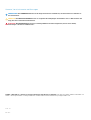 2
2
-
 3
3
-
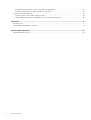 4
4
-
 5
5
-
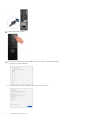 6
6
-
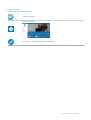 7
7
-
 8
8
-
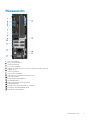 9
9
-
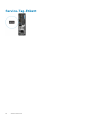 10
10
-
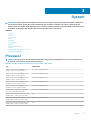 11
11
-
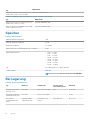 12
12
-
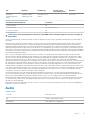 13
13
-
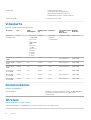 14
14
-
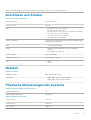 15
15
-
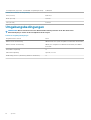 16
16
-
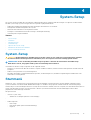 17
17
-
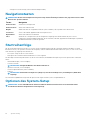 18
18
-
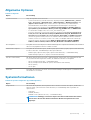 19
19
-
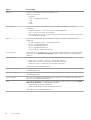 20
20
-
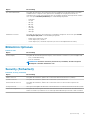 21
21
-
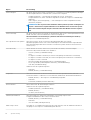 22
22
-
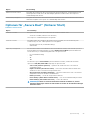 23
23
-
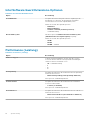 24
24
-
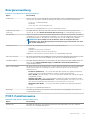 25
25
-
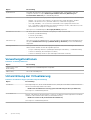 26
26
-
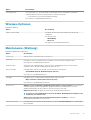 27
27
-
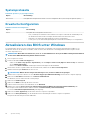 28
28
-
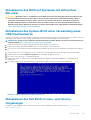 29
29
-
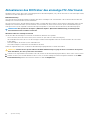 30
30
-
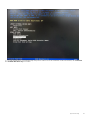 31
31
-
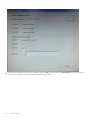 32
32
-
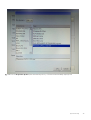 33
33
-
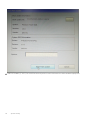 34
34
-
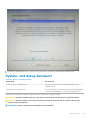 35
35
-
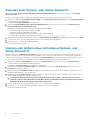 36
36
-
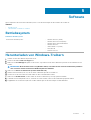 37
37
-
 38
38
Verwandte Artikel
-
Dell Precision 3430 Small Form Factor Bedienungsanleitung
-
Dell Precision 3430 Small Form Factor Bedienungsanleitung
-
Dell Precision 3930 Rack Bedienungsanleitung
-
Dell OptiPlex 7080 Bedienungsanleitung
-
Dell Precision 7730 Spezifikation
-
Dell Precision 7540 Bedienungsanleitung
-
Dell Precision 7530 Spezifikation
-
Dell Precision 3630 Tower Bedienungsanleitung
-
Dell Precision 3630 Tower Bedienungsanleitung
-
Dell OptiPlex 7071 Bedienungsanleitung